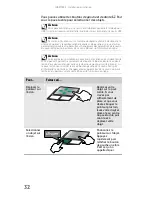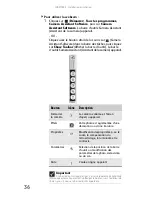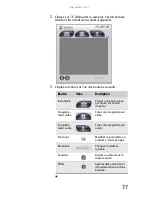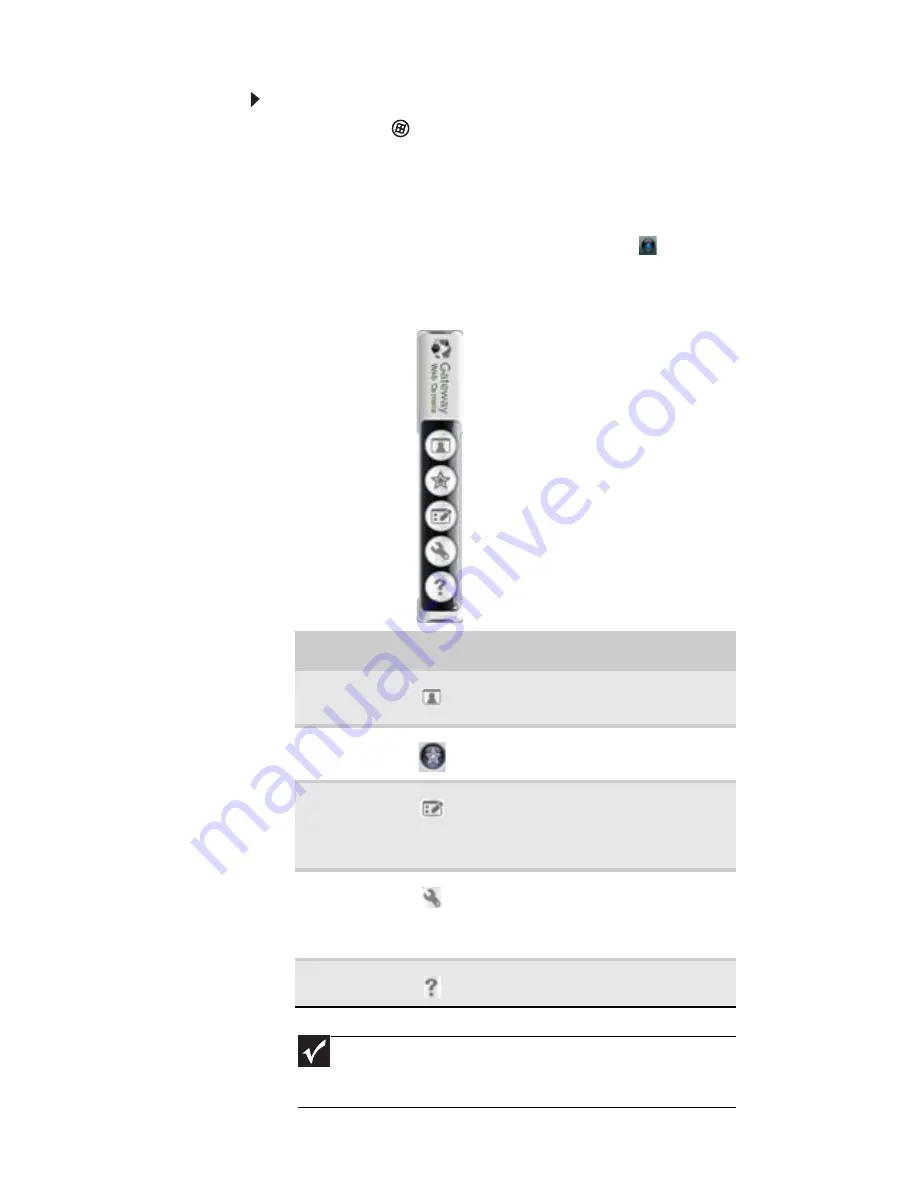
CHAPITRE 3 : Installation et initiation
36
Pour utiliser la webcam :
1
Cliquez sur
(Démarrer), Tous les programmes,
Camera Assistant Software, puis sur Camera
Assistant Software. La barre d’outils Camera Assistant
(Assistant de la caméra) apparaît.
- OU -
Cliquez avec le bouton droit de la souris sur
(Camera
Assistant Software) dans la barre des tâches, puis cliquez
sur Show Toolbar (Afficher la barre d’outils). La barre
d’outils Camera Assistant (Assistant de la caméra) apparaît.
Bouton
Icône
Description
Démarrer
la caméra
La caméra s’allume et l’écran
d’aperçu apparaît.
Effets
Votre photo est agrémentée d’une
décoration ou d’une bordure.
Propriétés
Modification des propriétés, p.ex. le
zoom, la compensation du
rétroéclairage, la luminosité et le
contraste.
Paramètres
Sélection de la position de la barre
d’outils ou modification des
paramètres de la photo, de la vidéo
ou du son.
Aide
L’aide en ligne apparaît.
Important
Si la barre d’outils n’apparaît pas, c’est que le paramètre Auto Hide
(Masquage automatique) est activé. Bougez le pointeur vers l’extérieur de
l’écran jusqu’à ce que la barre d’outils apparaisse.
Summary of Contents for ML-60 Series
Page 1: ... ORDINATEUR PORTABLE GUIDE DU MATÉRIEL NOTEBOOK REFERENCEGUIDE ...
Page 2: ......
Page 10: ...CHAPTER 1 About This Reference 4 ...
Page 11: ...CHAPTER2 5 Checking Out Your Notebook Front Left Right Back Bottom Keyboard area LCD panel ...
Page 46: ...CHAPTER 3 Setting Up and Getting Started 40 ...
Page 96: ...CHAPTER 7 Maintaining Your Notebook 90 ...
Page 107: ...CHAPTER9 101 Troubleshooting Safety guidelines First steps Troubleshooting Telephone support ...
Page 134: ...CHAPTER 9 Troubleshooting 128 ...
Page 160: ...Sommaire vi ...
Page 164: ...CHAPITRE 1 À propos de ce guide 4 ...
Page 220: ...CHAPITRE 4 Utilisation de lecteurs et d accessoires 60 ...
Page 266: ...CHAPITRE 8 Mise à niveau de votre ordinateur portable 106 ...
Page 310: ...ANNEXE A Informations légales 150 ...
Page 322: ...162 Index ...
Page 323: ......